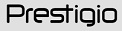Нередко проблемы пользователей можно решить без вызова мастера на дом. Для вашего удобства организована
Консультация по настройке телевизоров.
Содержание разделов
Настройка телевизора Престижио
Нашими мастерами производится обслуживание и настройка телевизора Престижио на телевизионные каналы,
подключение к сети интернет, регулировка оптимальных параметров изображения и
звука. Обслуживание телевизоров Престижио производится
на выезде у заказчика во всех районах Москвы и ближайшего Подмосковья.
Мы знаем как настроить каналы на телевизоре.
Телевизор Prestigio инструкция
Prestigio PTV 32DN01Z, согласно инструкции по эксплуатации, имеет следующие технические характеристики:
- Разрешение, Формат экрана — HD 1366х768, 16:9
- Яркость, Контрастность — 260 кд/м, 3000:1
- Угол обзора, Время отклика — 176, 6,5 мсек
- Количество каналов, подсветка — 400, Direct LED
- ТВ система, Цифровой тюнер — PAL, NTSC, SECAM, DVB-T/T2, C, S/S2 с MPEG-4
- Dolby Digital, Поддержка CI+ — Есть
- Аудио выход, AV вход — 2х7 Вт, HDMI, Компонентный, AV, USB
- Энергопотребление: Максимальное, ожидания — 45 Вт, 0,5 Вт
- Масса, Размеры — 4,3 Кг, 430 х 734 х 80 см
- Мультимедиа — MPEG-4, MKV, JPEG, MP3, WMA
- Наработка на отказ — 4000 ч
Пульт для телевизора
Пульт для телевизора Prestigio с обозначением кнопок дистанционного управления приведён на рисунке:
- Mute — отключение громкости звука
- Power — Включение/выключение дежурного режима
- 0,1,…,9 — цифровые кнопки ввода каналов
- Still — стоп-кадр
- P.Mode — выбор предустановленного режима изображения
- S.Mode — выбор предустановленного значения звука
- Audio — кнопка функции озвучивания
- Влево, Вправо, Вверх, Вниз — курсорные клавиши перемещения по экранному меню
- ОК/Enter — подтверждение выбора
- Menu — вход в экранное меню
- Source — выбор источника входного сигнала
- Exit — выход из режима Меню
- Info — вывод на экран информации
- Vol +/- — кнопка регулировки громкости
- CH+/- — кнопка перелистывания программ
- Media — кнопка перехода в режим Media
- Auto — кнопка автоматической подстройки
- Цветные кнопки — дополнительные действия в соответствии с подсказками экранного меню
- EPG — вывод электронной программы передач в режиме DTV
- DTV/Radio — переключение в режим цифрового радио
- DTV/Radio — переключение в режим цифрового радио
- Scale — кнопка выбора размера изображения
На нашем сайте можно скачать
Пульт для телевизора
расположение и обозначение кнопок дистанционного управления, а также инструкцию и Руководство пользователя
Как настроить телевизор Prestigio
Первоначальная настройка аппарата, а также все настройки при дальнейшей эксплуатации, производятся путём входа в экранное меню и выбора соответствующей опции.
Настроить телевизор можно при помощи кнопок на пульте дистанционного управления или кнопок на корпусе. На задней стороне корпуса телевизора Prestigio расположены следующие кнопки:
Menu — для входа в режим настройки телевизора и выхода из режима меню
Vol +/- — для изменения значения параметров и подтверждения выбора в режиме Меню
Ch+/- -для выбора параметра меню
Source — выбор сигнала входа
Power — включение и выключение телевизора
Обозначение разъёмов и их назначение
На задней стороне корпуса телевизора Prestigio расположены следующие разъёмы:
VGA — для использования в качестве компьютерного монитора
VGA Audio In — джек входного звука от ПК
SCART — разъём AV видео и аудио подключения
Ant — подключение телевизионной антенны
HDMI1 — порт высокоскоростного подключения
На боковой стенке расположены:
HDMI2, HDMI3 — два дополнительных порта HDMI
Coaxial — цифровой выход звука на устройство высококачественного воспроизведения
AV in, YPbPr — джек для подключения композитного или компонентного сигналов от внешнего источника. подключается при помощи входящего в комплект поставки переходника.
PCMCA — порт установки карты просмотра платного телевидения.
USB1, USB2 — два порта подключения устройств USB 2.0
Ответы на вопросы по телевизору Prestigio
Настройка, редактирование каналов по шагам
20.11.2018 Как убрать из списка Prestigio PTV 32 DS 00 Z_BK лишние каналы?
Редактирование программ и исключение лишних каналов осуществляют в меню «Каналы».
Переместите
курсор на строку «Редактирование программ» и нажмите кнопку «ENTER», появится меню «Редактирование программ». Здесь можно произвести: удаление;пропуск программ; создать список избранных каналов.
28.08.2021 Prestigio LCD LED TV mate md3222 Был сбро настроек после чего на экране высвечивается [нет сигнала] как настроить заново по шагам телевизор?
Настройка телевизора по шагам:
нажмите на пульте кнопку МЕНЮ
при помощи курсорных клавиш выберите пункт НАСТРОЙКА
выберите источник сигнала цифровой ЦТВ или аналоговый АТВ
выберите тип тюнера DVB-T2(эфирный) или DVB-C(кабельный)
переместите курсор на строку АВТОПОИСК и нажмите ОК
22.01.2022 престижио ptv32ss04z_cis_ml Здравствуйте, проблема в том что не могу настроить ни одного канала, так как телевизор запрашивает страну нахождения, а Беларуси в этом списке нет,
посоветуйте что можно предпринять
Нужно поставить одну из стран СНГ — Россию, Украину, Армению.
Настройка спутниковых каналов
5.13.2019 Prestigio PTV43DN01Y_BK_CIS подскажите пожалуйста, как настроить каналы Триколор на телевизоре?
6.28.2019 Prestigio Space 32 Black PTV32SN02Z_BK_CIS Как настроить спутниковые каналы? Тут 20 цифровых каналов говорят показывает в регионе. При настройке выходит 60 спутников,
какой из них выбрать? Нужно ли сзади включать антенну? Пытались настроить: включили обычную комнатную антенну и первый спутник выбрали — ни один канал не находит.
8.13.2020 Prestigio Ptv32ss04z_cis_bk Настройка сам модуля мтс. Аналоговые каналы показывают. Сам модуль не работает.
Для настройки спутниковых тв каналов необходимо обратиться к провайдеру: Триколор, МТС и т.д..
Подключение 20 цифровых каналов эфирного телевидения и спутниковое тв производится по разному, на разные антенны.
Настройка цифровых телевизионных каналов
9.2.2019 Prestigio ptv32sn02z bk cis Есть ли в телевизоре цифровая приставка для приема цифровых каналов
9.5.2019 Prestigio PTV24DN02Z_WH_CIS Приобрела сегодня телевизор со встроенной цифрой,плюс антенну Буран BAS-5127,всё подключила,но каналы настроить не получается,от силы 5 каналов ловит,и те
с чёрно-белой рябью! Подскажите,в чём может быть проблема?
11.24.2019 Prestigio ODYSSEY SMART PTV24SS05Z_CIS_WH В настройках данного телевизора,не показывает ресивер dvb-t2,показывает dvb-t,dvb-c,dvb-s,atv,av ,
в паспорте указано ,что тюнер есть-вопрос как его включить?,чтобы настроить цифру
8.5.2019 Престижио PTV 32DNO1- cis Настройка телевизора при домашней антенне
10.1.2020 Prestigio PTV24SN05Z Купила сегодня утром телевизор для пожилых людей,а настроить цифровое телевидение не могу.
Дайте пошаговую инструкцию настройки каналов. В магазине настроен не был.
5.24.2021 Prestigio PTVSN05Z_CIS_WN Не могу настроить цифровые каналы на телевизоре, только рябь идет
5.24.2021 Prestiqio PTV24SN04Z_CIS_WH Не могу настроить каналы цтв,выставляю DVB-T,идёт настройка и получаю только черно-белую рябь
12.27.2020 prestogio lcd led ptv24sn04z На TV в комнате показывает больше 150 каналов.
Этот же кабель на данный тв выдает 43 канала. Как настроить TV, чтобы показывало не только аналоговые каналы?
12.09.2021 Prestigio PTV40SS04Z_CIS_BK Купили телевизор, не могу настроить цифровое вещание, подскажите пожалуйста как правильно настроить
Для настройки цифровых эфирных тв каналов необходимо ставить опцию DVB-T
Рябь на экране говорит о том, что телевизор находится в режиме аналоговых каналов. Однако, если изображения нет (даже очень плохого), это признак
неисправности антенны.
12.27.2020 prestogio lcd led ptv24sn04z На TV в комнате показывает больше 150 каналов.
Этот же кабель на данный тв выдает 43 канала. Как настроить TV, чтобы показывало не только аналоговые каналы?
Для просмотра кабельных цифровых каналов, перед настройкой необходимо установить опцию тюнера DVB-C.
Как убрать демонстрационный режим с заставкой на экране
8.21.2019 Prestigio PTV32SN02Z_BK_CIS Prestigio PTV32SN02Z_BK_CIS Владивосток Как убрать возникающую заставку Демо с экрана
12.12.2020 Prestigio PTV40SS04Y НА ЭКРАНЕ ЗАСТАВКА,КАК ЕЕ УБРАТЬ
1.3.2021 Prestigio PTV40DSOOY На телевизоре постоянно само по себе выскакивает меню, ничего не могу сделать с этим,
сброс настроек не помог
Это установленный режим работы «Магазин». В меню настроек нужно установить «Дом»
Настройка телевизионных параметров
10.3.2019 PTV32DN01Z_BK_CIS PTV32DN01Z_BK_CIS не работают цифровые кнопки на пульте телевизора PTV32DN01Z_BK_CIS подключенного к кабельному ТВ. Кнопки СН+/СН- работают
9.28.2019 Престижио 24 дюйма Добрый день, мои родители люди пожилые и боятся техники. Купили им телевизор, подключили каналы через Ростелеком, все прекрасно, но …
нажали что-то и экран уменьшился, я проживаю в Спб, телевизор и пульт не вижу. Помогите, пожалуйста, описанием как изменить размер экрана, попробую им помочь на расстоянии.
Подключение звуковых колонок
10.28.2019 1 TV PRESTIGIO 43″ WIZE 1 PTV43DN00Y_BK_CIS Н Подключение телевизора к музыкальному центру. Аудиовыход TV к аудиовходу
музыкального центра ? Где найти аудиовыход на TV?
В этом телевизоре музыкальный центр подключается к разъёму головных наушников.
Использование USB накопителя
11.28.2020 TV RESTIGIO PTV32SSO04Z_CIS_ML Прошу объяснить мои действия, чтобы подключить usb-накопитель как внутреннюю память телевизора. Пробовал много раз, получилось один раз,
но не смог перенести приложение на usb как внутренний накопитель. Теперь опять ничего не получается. Объясните что делать пожалуйста
В телевизоре можно использовать USB накопитель только для записи тв программ, воспроизведение медиа контента и для установки приложений.
Использование программ от Google
11.13.2020 PRESTIGIO 40SS05Y Вчера приобрели телевизор,при попытке подключить свой профиль Ютуб ни одна кнопка не работает и соответственно не могу войти в личный профиль
и не могу найти где находится плей маркет
В связи с изменением политики компании Google, корректное использование разработанных ею программ, в том числе YouTube, не возможно.
Сброс к заводским установкам
12.27.2020 PRESIGIO D1TV50SS05X Раздвоился экран, как убрать
4.5.2021 Prestigio D1TV50SSO5X_UA_GR Экран поделился на две половинка,как это исправить?
4.19.2021 Prestigio D1tv50ss05x_ua_gr Сегодня после обновления прошивки андроид экран перешел в режим «картинка в картинке»
а «aspect ratio»( приложение которое за это отвечало испарилось) подскажите как вернуть расширение экрана в обычный режим?
02.11.2021 Ptestigio PTV40SS04Z Как cделать сброс до заводских настроек?
Попробуйте сделать сброс к заводским настройкам в пользовательском меню и заново настроить телевизор.
Настройка времени
20.12.2019. Prestigio PTV 32 DS 00 Z_BK Как показать на экране гаджеты: время и номер канала?
Как настроить время включения и выключения ТВ?
12.15.2020 PRESTIGIO PTV40SS04Y Не могу найти и активировать режим автоматического включения и выключения телевизора по времени.
Если зайти в MENU > Настройки > CEC > Авто включение или Авто выключение, позволяет выбрать ВКЛ или ВЫКЛ, а как выставить ВРЕМЯ включения или
выключения, непонятно
12.19.2020 Prestigio PTV32SS04Z Режим DVB-C. Кабельное телевидение. Каналы настроены. Отсутствует информация по телепрограммам после
нажатия кнопки GUIDE.
Перечень каналов в меню присутствует. Интернет отключен. Автокоррекция времени отключена. На других типах телевизоров в квартире Телегид работает.
Как исправить?
Находясь в главном меню, кнопками Влево и Вправо переместите курсор на вкладку «Время», «Часы» и установите дату и время.
В режиме цифрового телевидения время устанавливается автоматически.
Переместите курсор на строку «Таймер отключения». Кнопками Вверх и Вниз установите время выключения телевизора в дежурный режим: «15 мин»,
«30 мин», «45 мин», «60 мин», «90 мин», «120 мин», «240 мин». Для
отмены установите значение «Выкл». Установить время выключения можно кнопкой ПДУ «SLEEP».
Переместите курсор на строку «Автовыключение» и нажмите «ENTER». Установите функции автоматического включения режима ожидания телевизора:
«3 ч», «4 ч», «5 ч». Для отмены установите «Выкл». Нажмите кнопку «ENTER». В этом режиме
телевизор переключится в дежурный режим через указанное время при условии, что за указанный период не производились действия по управлению телевизором.
ТАЙМЕР МЕНЮ позволяет установите желаемое время отображения меню на экране: 5 с, 15 с, 30 с. Нажмите кнопку «ENTER» для подтверждения.
Неисправности телевизора Prestigio
4.1.2021 Prestigio PTV24ss04z cis bk Здравствуйте, при смене разрешения экрана телевизор завис на заставке то есть при включении
висит заставка и дальше не грузит, на кнопки пу не реагирует, из розетки пробовали выключать, не перезагружается
11.08.2021 Prestigio PTV50SS04X_CIS_BK Не могу войти в меню телевизора, ни с пульта ни с кнопки на аппарате.
Зависла заглавная страница андроид тв. Кнопка Меню на пульте не откликается. Что делать?
Возможно, эти неисправности могут быть устранены перепрошивкой. Однако, официальных прошивок для обновления через USB на сайте производителя нет.
Следует обращаться в сервисный центр для ремонта.
Ответы по телевизору Smart TV
Подключение к интернет
4.11.2021 Prestigio PTV32SS04Z Я не могу подключить его к интернету
Необходимо зайти Home/Settings/Network для выбора пункта Wi-Fi. Из предложенного списка необходимо выбрать свою домашнюю сеть и ввести пароль.
Голосовой поиск
01.05.2022 Prestigio PTV32SS04ZCISBK, 32″, HD READY Добрый день. Как можно настроить голосовой поиск и гугл ассистент?
Голосовой поиск работает на пультах Bluetooth, ваша модель телевизора комплектуется обычным ИК пультом.
IRC 278 F
(версия 22.12.18 04:09)
- Рисунки оригинальных пультов
- Список моделей устройств
- Список оригинальных пультов
- Инструкции и приложения
- Прошивка и примечания
- Где купить, реклама коммерческая и социальная
Рисунки оригинальных пультов
В таблице шестизначный номер пульта в базе IRC — ссылка на страницу оригинального пульта!
2619-ED00PRES
Код 104
KF-7777A
Код 101
KT1744-HG2
Код 103
LC03-AR028A
Код 102
P170T
Код 105
PTV24SS04Z
Код 106
Список моделей устройств
| Модель устройства | Код пульта IRC 278 F (версия 22.12.18 04:09) |
|---|---|
| PRESTIGIO P170T (телевизор) | 105 |
| PRESTIGIO P320B-DVD-X (телевизор) | 102 |
| PRESTIGIO P320DVD-X (телевизор) | 102 |
| PRESTIGIO P370B-DVD-X (телевизор) | 102 |
| PRESTIGIO PTV24DN01Z_BK_CIS (телевизор) | 104 |
| PRESTIGIO PTV24DN02Z_BK_CIS (телевизор) | 104 |
| PRESTIGIO PTV24DN02Z_SL_CIS (телевизор) | 104 |
| PRESTIGIO PTV24DN02Z_WH_CIS (телевизор) | 104 |
| PRESTIGIO PTV24SS04Z_CIS_BK (телевизор) | 106 |
| PRESTIGIO PTV24SS05Z_CIS_BK (телевизор) | 106 |
| PRESTIGIO PTV24SS05Z_CIS_WH (телевизор) | 106 |
| PRESTIGIO PTV32DN01Z_BK_CIS (телевизор) | 104 |
| PRESTIGIO PTV32DN02Z_SL_CIS (телевизор) | 104 |
| PRESTIGIO PTV32DN02Z_WH_CIS (телевизор) | 104 |
| PRESTIGIO PTV32DS00Z_BK_CIS (телевизор) | 103 |
| PRESTIGIO PTV32SN02Z_BK_CIS (телевизор) | 104 |
| PRESTIGIO PTV32SN03Z (телевизор) | 104 |
| PRESTIGIO PTV32SS04Z_CIS_BK (телевизор) | 106 |
| PRESTIGIO PTV32SS04Z_CIS_ML (телевизор) | 106 |
| PRESTIGIO PTV32SS05Z_CIS_BK (телевизор) | 106 |
| PRESTIGIO PTV40DS00Y_BK_CIS (телевизор) | 103 |
| PRESTIGIO PTV40SS04Y_CIS_BK (телевизор) | 106 |
| PRESTIGIO PTV40SS04Y_CIS_ML (телевизор) | 106 |
| PRESTIGIO PTV40SS05Y_CIS_BK (телевизор) | 106 |
| PRESTIGIO PTV43DN01Y_BK_CIS (телевизор) | 104 |
| PRESTIGIO PTV43SN02Y_BK_CIS (телевизор) | 104 |
| PRESTIGIO PTV43SS04Y_CIS_ML (телевизор) | 106 |
| PRESTIGIO PTV43SS05Y_CIS_BK (телевизор) | 106 |
| PRESTIGIO PTV49DN02Y BK CIS (телевизор) | 104 |
| PRESTIGIO PTV50SN02Y BK CIS (телевизор) | 104 |
Список оригинальных пультов
| Оригинальный пульт | Код пульта IRC 278 F (версия 22.12.18 04:09) |
|---|---|
| PRESTIGIO 2619-ED00PRES | 104 |
| PRESTIGIO KF-7777A | 101 |
| PRESTIGIO KT1744-HG2 | 103 |
| PRESTIGIO LC03-AR028A | 102 |
| PRESTIGIO P170T | 105 |
| PRESTIGIO PTV24SS04Z | 106 |
Инструкции и приложения
Инструкция по настройке к пультам IRC 278 F c версией управляющей программы 2.20.78 и выше (указана в батарейном отсеке на белой этикетке во второй строке).
Инструкция по настройке к пультам IRC 278 F c версией управляющей программы 2.20.77 и ниже.
Полное приложение (информация о всех кодах в пульте с таблицами функций кнопок для каждого кода) IRC 278 F (версия 22.12.18 04:09).
Краткие инструкция и приложение к пульту IRC 278 F (версия 22.12.18 04:09):
- краткая инструкция (на двух страницах);
- краткое приложение (на двух страницах);
- краткие инструкция и приложение одним файлом (на четырёх страницах).
Прошивка и примечания
Прошивка IRC 278 F (версия 22.12.18 04:09).
Где купить, реклама коммерческая и социальная
Если ссылка не работает, нажмите на картинку логотипа.
Пульт можно приобрести здесь.
Пульт можно приобрести и здесь.
Пульт Prestigio является незаменимым аксессуаром для управления телевизором. Он позволяет управлять основными функциями телевизора, такими как переключение каналов, регулировка громкости, выбор и настройка режимов, а также управление подключенными устройствами. С помощью пульта Prestigio вы сможете с комфортом наслаждаться любимыми программами, фильмами и сериалами.
Использование пульта Prestigio очень просто. Для начала необходимо убедиться, что пульт и телевизор находятся в зоне действия друг друга и нет преград, мешающих передаче сигнала. Затем, при помощи батарейки или аккумулятора, необходимо питать пульт энергией, чтобы он мог работать.
Для включения телевизора с помощью пульта Prestigio, необходимо нажать на кнопку «Включить» или «Power». После этого телевизор должен загореться и отобразить изображение на экране. Если телевизор не реагирует на нажатие кнопки, проверьте, достаточно ли заряжены батарейки или аккумуляторы.
Далее, для выбора канала или переключения между режимами, используйте кнопки с надписью «Канал +» и «Канал -«. Также, при помощи соответствующих кнопок, можно регулировать громкость звука и яркость изображения. Если вам нужно перейти на другой вход, воспользуйтесь кнопками «Источник» или «Source» и выберите нужный вам вариант.
Содержание
- Инструкция по применению пульта Prestigio для телевизоров
- Эффективное использование пульта Prestigio
- Основные функции пульта Prestigio
- Первоначальные настройки пульта Prestigio
- Подключение пульта Prestigio к телевизору
Шаг 1: Убедитесь, что пульт Prestigio и телевизор находятся в пределах дальности действия пульта (обычно до 10 метров).
Шаг 2: Вставьте батарейки в пульт Prestigio, убедившись, что полярность (+ и -) совпадает со стрелками внутри отсека для батареек.
Шаг 3: Включите телевизор с помощью кнопки питания на фронтальной панели или с помощью основного пульта телевизора.
Шаг 4: Настройте пульт Prestigio на работу с вашим телевизором, следуя указаниям в руководстве по эксплуатации вашего телевизора. Как правило, это включает нажатие определенной комбинации кнопок на пульте Prestigio и ввод числового кода, соответствующего марке и модели телевизора.
Шаг 5: После настройки пульт Prestigio будет готов к использованию. Он может иметь специальные кнопки для управления телевизором, такие как включение/выключение, регулировка громкости, выбор источника сигнала (например, HDMI, AV, компьютер) и т. д.
Шаг 6: Используйте пульт Prestigio для удобного управления телевизором. Для этого нажмите необходимую кнопку на пульте, чтобы выполнить требуемое действие, например, переключить канал, изменить громкость, включить/выключить телевизор или выбрать источник сигнала.
Шаг 7: Если у вас возникли проблемы с работой пульта Prestigio или если вы хотите изменить его настройки, обратитесь к руководству пользователя или поставщику продукта для получения дополнительной информации.
Эффективное использование пульта Prestigio
1. Подключение пульта к телевизору.
Перед началом использования пульта Prestigio необходимо убедиться в правильном его подключении к телевизору. Для этого следуйте инструкции по подключению, которая обычно содержится в комплекте с пультом. Убедитесь, что пульт и телевизор находятся в зоне доступа друг к другу и не мешают другим электронным устройствам.
2. Основные элементы пульта.
На пульте Prestigio имеется несколько основных элементов управления:
- Кнопка включения и выключения телевизора;
- Кнопки для управления громкостью;
- Кнопки для выбора и переключения каналов;
- Кнопки для доступа к меню телевизора, настройкам и установке предпочтений;
- Кнопка «OK» для подтверждения выбора;
- Кнопки для навигации по меню телевизора;
- Кнопки для управления и настройки источника сигнала (HDMI, USB, AV и т.д.).
3. Использование кнопок для навигации.
Для перемещения по меню телевизора и выбора определенных настроек используйте кнопки навигации на пульте Prestigio. С помощью кнопок «Вверх», «Вниз», «Влево» и «Вправо» перемещайтесь по пунктам меню и нажимайте кнопку «ОК» для подтверждения выбора. Если вы хотите вернуться назад, нажмите кнопку «Назад» или используйте кнопку «Выход».
4. Управление громкостью и каналами.
Для регулировки громкости телевизора используйте кнопки «+» и «-» на пульте Prestigio. Кнопки для выбора и переключения каналов находятся рядом с кнопками громкости. Нажмите кнопку с номером канала для немедленного переключения. Если вам необходимо ввести номер канала с клавиатуры, воспользуйтесь кнопками с цифрами на пульте.
5. Доступ к меню и настройкам.
Кнопка «Меню» на пульте Prestigio позволяет вам получить доступ к меню телевизора. Пролистав меню с помощью кнопок навигации, вы можете найти различные настройки, включая настройки языка, яркости, контрастности, цвета и другие параметры экрана. Вы также можете настроить предпочтения по поводу звука, таймера сна и других функций телевизора.
6. Использование функции «Source».
Кнопка «Source» на пульте Prestigio позволяет вам выбрать источник сигнала для просмотра на телевизоре. Нажмите эту кнопку, чтобы переключиться между доступными источниками, такими как HDMI, USB, AV и другие.
7. Советы по использованию пульта Prestigio.
- Для сохранения энергии и продления срока службы батареи, рекомендуется вынимать батареи из пульта, если он не будет использоваться в течение длительного времени;
- Не ставьте пульт в места с высокой влажностью или прямым солнечным светом, чтобы избежать повреждения электронных компонентов;
- При работе с пультом убедитесь, что находитесь в зоне действия сигнала, чтобы устройство могло правильно воспринимать ваши команды.
Используя пульт Prestigio эффективно, вы получите больше удовольствия от просмотра своего телевизора. Следуйте инструкции и наслаждайтесь удобством управления.
Основные функции пульта Prestigio
Пульт Prestigio предоставляет ряд основных функций, которые позволяют управлять телевизором удобно и эффективно. Вот некоторые из них:
- Включение и выключение телевизора. Для включения нажмите кнопку «Вкл/Выкл», расположенную на пультe. Для выключения нажмите эту же кнопку еще раз.
- Переключение каналов. Для переключения на следующий канал нажмите кнопку «Вперед». Для переключения на предыдущий канал нажмите кнопку «Назад».
- Регулировка громкости. Для увеличения громкости нажмите кнопку «Vol +» или «Больше». Для уменьшения громкости нажмите кнопку «Vol -» или «Меньше».
- Изменение источника сигнала. Если у вас есть несколько источников сигнала (например, телевизионный сигнал, HDMI, AV), то пульт Prestigio позволяет легко переключаться между ними. Просто нажмите кнопку «Source» или «Источник» и выберите нужный источник с помощью кнопок с указателями: вверх/вниз/влево/вправо.
Это лишь некоторые из основных функций пульта Prestigio. В зависимости от модели вашего телевизора и доступных функций, пульт Prestigio может предоставлять дополнительные возможности управления.
Первоначальные настройки пульта Prestigio
Перед началом использования пульта Prestigio для управления телевизором, необходимо выполнить несколько первоначальных настроек:
- Установите батарейки в пульт. Обычно это делается путем снятия крышки на задней части пульта и установки батареек в соответствующие отсеки. Убедитесь, что плюсовой (+) и минусовой (-) полюса батареек совпадают с указанными на внутренней стороне отсека.
- Вставьте USB-приемник в USB-порт телевизора или другого устройства, с которым будете использовать пульт Prestigio. Обычно USB-порт находится на задней или боковой панели телевизора.
- Для связи пульта Prestigio с телевизором или другим устройством, необходимо установить соответствующий код, который будет использоваться для распознавания сигналов пульта. Код можно найти в руководстве пользователя телевизора или другого устройства.
- Программируйте пульт Prestigio, нажав и удерживая кнопку «SET» (Настройка) на пульте до тех пор, пока не появится индикатор настройки на экране или пока индикатор не начнет мигать. Затем введите код с помощью кнопок на пульте или используйте автоматическое сканирование кода, если такая функция поддерживается.
- После ввода кода проверьте функциональность пульта, нажимая различные кнопки и убедитесь, что они правильно взаимодействуют с телевизором или другим устройством.
Поздравляю, Вы выполнели первоначальные настройки пульта Prestigio и теперь можете комфортно и удобно управлять своими устройствами с помощью данного пульта.
Подключение пульта Prestigio к телевизору
Пульт Prestigio предназначен для управления телевизором и обладает всеми необходимыми функциями для удобного просмотра телепрограмм. Чтобы начать использовать пульт Prestigio, необходимо его подключить к вашему телевизору.
- Убедитесь, что пульт Prestigio находится в режиме подключения. Для этого проверьте, что батарейки в пульте заряжены и правильно установлены.
- Найдите на вашем телевизоре разъем для подключения пульта Prestigio. Обычно этот разъем расположен сзади или на боковой панели телевизора. Проверьте, что разъем свободен и не засорен.
- Вставьте конец штекера пульта Prestigio в соответствующий разъем на телевизоре. Убедитесь, что штекер плотно вошел в разъем.
- Включите телевизор и пульт Prestigio. Откройте меню на телевизоре и найдите раздел «Управление пультом». В этом разделе вы сможете настроить пульт Prestigio для работы с вашим телевизором. Следуйте инструкциям на экране для завершения настройки.
После успешного подключения пульт Prestigio будет готов к использованию. Вы сможете управлять телевизором с помощью различных кнопок на пульте. Убедитесь, что пульт Prestigio находится в зоне обзора телевизора и не блокируется другими предметами.

Категории
Бренды
- 3Q
- Absolute
- Acer
- Actia
- ACV
- ADB
- Aeg
- Agfa
- AirTies
- AirTone
- Aiwa
- Akado
- Akai
- Akira
- Alex Bauman
- Alfa Gold
- Alpine
- Alug
- Alutech
- Amcol
- Amcv
- Amino Стрим ТВ
- AN-Motors
- Anitech
- AOC
- Apple
- Arion
- Arris
- Artel
- Asano
- ASK
- Aston
- Astra
- Asus
- Atlanta
- Atlantic
- Atom
- Attitude
- AUN
- Avaks
- Ave
- AverMedia
- Avest
- Avis Electronics
- Avit
- Baff
- Baikal
- Bang & Olufsen
- BarTon
- BBK
- Behold
- Beidou
- Beko
- Bene
- BenQ
- BigSat
- Bigston
- Bimatek
- Blackton
- Blaupunkt
- Blauren
- BlueMedia
- Blyss
- Booox
- Bork
- Bose
- BQ
- Brand
- Bravis
- Broksonic
- Bsd
- BT Speaker
- Cadena
- Caiwei
- Calcell
- Cambridge Audio
- Came
- Cameron
- Casing
- Casio
- Caska
- Centek
- Challenger
- Changer
- Changhong
- Cheetah
- Chunghop
- Cisco
- Clatronic
- Compro
- Conrac
- Contec
- Continent TV
- Cortland
- Coship
- CosmoSat
- Creative
- Crown
- D-Box
- D-Color
- D-Link
- Daewoo
- Daihatsu
- Daikin
- Dartland
- Daytron
- dBot
- Defender
- Delta Systems
- Denn
- Denon
- Desay
- Dex
- Dexp
- Dialog
- Digifors
- Digiline
- Digital
- Digma
- Distar
- DiVisat
- DNS
- Doffler
- DoorHan
- Dr.HD
- Dream
- Dual
- Dublicator
- Dune
- Dvb-c2
- Dvico
- DVTech
- EchoSpace
- Echostar
- Econ
- Edifier
- Elco
- Elect
- Electrolux
- Electronics
- Elekta
- Elenberg
- Ellion
- Eltex
- Englaon
- Enisey (Енисей)
- EnVizen
- Eplutus
- Epson
- Erc
- Ergo
- Erisson
- Escada
- Eurosky
- Eurostar
- Euston
- Evgo
- Evo
- Evolution
- Exeq
- Explay
- Faac
- Finlux
- First
- Fisher
- Formuler
- Fortec Star
- Fujitsu — Fujitsu Siemens
- Funai
- Fusion
- Gal
- Galatec
- Galaxy Innovations (Gi)
- Garrity
- GBS
- Gembird
- General
- General Climate
- General Satellite
- Genius
- Ginzzu
- Glenrich
- Globalteq
- Globo
- Gmini
- GoDigital
- Golden Interstar
- Golden Media
- GoldMaster
- Goldstar
- Gospell
- Grandtec
- Gree
- Green Mount
- Grundig
- Grunling
- GSN
- Haier
- Hamber
- Hannspree
- Hantarex
- Happy
- Harman Kardon
- Harper
- Hartens
- HCM
- HD Box
- HD Stream Generator
- Headliner
- HEC
- Helix
- Hi
- Hi BOX
- Hiberg
- Hil
- Hiper
- Hiromi
- Hisense
- Hitachi
- Hivion
- Holleberg
- Home
- HomeCast (Воля)
- Honda
- Horizont
- HotCake
- HP
- Hpc
- Huavee
- Huayu
- Huba
- Humax
- Hyundai
- IconBit
- ID Digital
- iFFalcon
- Imaqliq
- Infiniti
- InFocus
- Inno-Hit
- Intek
- InterCross
- InterFlame
- InterStep
- Intro
- Invin
- Irbis
- Iva (Ива)
- Ivolga
- Izumi
- Jaerkan
- JBL
- Jetbalance
- Jeutech
- Jinga Ji
- Jinlipu
- Justek
- JVC
- Kamacrown
- Kansai
- Kaon
- Kartina TV
- Kaskad
- Kelon
- Kenstar
- Kenwood
- Kia
- Kitt
- Kivi
- Kneissel
- Konka
- Konoos
- Kosmos (Космос тв)
- Kraft
- Kronix
- Kronmark
- Kuppersberg
- KWorld
- Lans
- Leadstar
- Leadtek
- Leben
- LeEco
- Leff
- Legend
- Lentel
- Lexus
- LG
- Lgen
- Liberton
- Lit
- Locus
- Loewe
- Logik
- Logitech
- Loview
- Lumax
- Lumme
- Lumus
- Luxeon
- Madboy
- Mag
- Magicsee
- Manya
- Marantz
- Marubox
- Matrix Audio
- Maxone
- Mdi
- Media Com
- Medion
- Mega
- Metabox
- Metz
- MicroDigital
- Microlab
- Miro
- Mitsubishi
- Miyota
- Modena
- Motorola
- Multitech
- Mustek
- Mystery
- Nad
- Nakatomi
- NakaYama
- Nash
- National
- NDS
- Nec
- Neko
- Neom
- Neosat
- Neoteck
- Nesco
- Nesons
- Neumann
- NewStar
- NewWave
- Next
- NextStar
- Nexx
- Nice
- Nissan
- Nokia
- Nordstar
- Nova
- Novastream
- Novatron
- Novex
- Novicam
- Novis
- Npic
- NTT
- Odeon
- Ok.
- Okean (Океан)
- Olevia
- Olto
- Omega
- Onida
- Oniks
- Onkyo
- OnLime
- Onwa
- Open
- Openbox
- OpenMax
- Opentech
- Opentel
- Opera
- Opticum
- Optoma
- Orfey
- Oriel
- Orient
- Orion
- Orion Plus
- Orson
- Palmexx
- Panasonic
- Panstar
- Pantesat
- Paragon
- Pasnsaio
- Patix Digital
- Pauxis
- Pbi
- Perfeo
- Phantom
- Philips
- Phoenix
- Phoenix Gold
- Pioneer
- PixelView
- Plantron
- Polar
- Polaris
- Polarline
- Polaroid
- Premiera
- Prestigio
- Prima
- Prology
- Promethean
- Prosystem
- PuRuikai
- Qunda
- Raduga
- Rainford
- Real Flame
- Realme
- Recor
- Red Star
- Redbox
- Reflect
- Rekord
- Rexant
- RFT
- Rikor
- Rising
- Rockdale
- Roison
- Rolsen
- Rombica
- Roverscan
- Rubin
- Ruimatech
- Saba
- Sagemcom
- Samsung
- Samtron
- Sansui
- Sanyo
- Sat-Integral
- Satpro
- Saturn
- Sber (Сбер)
- Scarlett
- Schaub Lorenz
- Schneider
- SeaGate
- Selenga
- Sharp
- Shinco
- Shivaki
- Siemens
- Siesta
- Sitronics
- Skyline
- SkyTech
- SkyVision
- Skyway
- SkyWorth
- Smart
- Smartbuy
- SmartIdea
- Sokol (Сокол)
- Sonnixing
- Sony
- SonySat
- Soundmax
- Souria
- Star Sat
- Star Track
- Start
- StarWind
- Straus
- Strazus
- Strong
- Sumeier
- SunWind
- Super
- Supermax
- Supra
- Suzuki
- Sven
- Tara LCD
- TCL
- Technics
- Techno
- Teckton
- Telant
- Telebox
- Telefunken
- Temeisheng
- Teniks
- Tesler
- Thomson
- Top Box
- TopDevice
- Topfield
- Toproad
- Toshiba
- Trony
- TTK — ТТК
- TV Box
- Tvip
- TVjet
- TVStar
- TVT
- U2C
- Ultimate
- United
- Vantage
- Vast&Volt
- Vector
- Vekta
- Velas
- Vermax
- Vestel
- Victor
- Videovox
- Viewsonic
- Vigoole
- Vinzor
- Vipe
- Vitek
- Vityas — Витязь
- VR
- Vu+
- V[duck]
- Watson
- Western Digital — WD
- Whirlpool
- Wifire
- WiMax
- Wings
- World Vision
- Xiaomi Mi
- Xoro
- XPX
- Yamada
- Yamaha
- Yuno
- Yuxing
- Zala
- ZTE
- Zyxel
- Арбаком
- Ассорти — Разные бренды
- Билайн
- Вымпел
- ВЭЛС
- Дом.ру — Dom.ru
- Китай
- Мегафон
- МТС
- НТВ+
- Орбита
- Радуга ТВ
- Ростелеком
- Сигнал
- Смотрёшка
- Сокол
- Спектр
- Телекарта
- Триколор
- Эфир
- Ямал
-
Описание
-
Пульт Prestigo IRC 278 F — разработан, запрограммирован и проверен в России г. Москва. Собран из качественных комплектующих — производитель гарантирует долгую и стабильную работу пульта. Как правило, срок эксплуатации пульта составляет от 5 до 7 лет.
Программируемый пульт IRC не просто выполняет основные функции, как большинство универсальных, а полностью на 100 % заменяет оригинальные пульты. Выполняет все настройки и функции управления техникой.
Каждый пульт комплектуется инструкцией на русском языке, что позволит Вам легко разобраться в управлении техникой. Простота программирования пульта и надежность — делают его бесспорным лидером продаж среди пультов для различной техники Prestigo.
Инструкция: Как настроить или запрограммировать пульт IRC.
Внимательно, смотрите ниже файл с рисунками! Если Вы нашли на фото изображение своего пульта — гарантированно, этот пульт IRC будет работать с вашей техникой.
Изображение оригинальных пультов Prestigo, которые заменяет пульт IRC 278 F:
Модели оригинальных пультов Prestigo, которые заменяет IRC 278 F, а также коды для программирования:
Copyright MAXXmarketing GmbH
JoomShopping Download & Support
Информация
Меню сайта
Дополнительно
В интернет магазине Мир Пультов, вы сможете купить любой пульт по самой низкой цене, заводского производства, высокого качества.
Более того, вы можете заказать пульт из любого региона, доставка осуществляется Почтой в любой город России.
Контакты
Телефон: +7 (950) 9-777-888
Пульт Престижио – это универсальное устройство, предназначенное для управления телевизорами разных марок. Он позволяет управлять основными функциями телевизора, такими как включение и выключение, настройка громкости, выбор и переключение каналов, а также навигация по меню устройства.
Использование пульта Престижио очень просто и удобно. Для начала, убедитесь, что батареи в пульте заряжены и установлены правильно. Затем, удерживая пульт в руке, установите режим работы на соответствующую марку телевизора, нажав на кнопку MODE и выбрав нужный режим.
При установке режима, пульт Престижио автоматически распознает марку вашего телевизора и настраивает его подходящие функции. Если вашего телевизора нет в списке, вы можете воспользоваться функцией поиска кода вручную. Для этого нажмите и удерживайте кнопку SET, пока индикатор не начнет мигать, затем нажмите кнопку CODE и введите код вашего телевизора с помощью цифровых кнопок на пульте. После ввода кода, нажмите кнопку SET снова, чтобы завершить настройку.
Пульт Престижио также поддерживает функцию обучения. Если вашего телевизора нет в списке совместимых моделей, вы можете обучить пульту нужные функции. Для этого выберите режим «LEARN» и следуйте инструкциям по обучению, указанным в руководстве пользователя.
Использование пульта Престижио для управления телевизором – это простой и удобный способ управления вашим телевизором, независимо от его марки. С учетом подробной инструкции, описанной выше, вы сможете быстро освоить все функции пульта Престижио и насладиться комфортным просмотром ваших любимых телепередач и фильмов.
Содержание
- Как использовать пульт престижио для телевизоров?
- Раздел 1: Настройка пульта
- Раздел 2: Основные функции пульта
- Раздел 3: Дополнительные возможности
- Раздел 4: Устранение неисправностей
Как использовать пульт престижио для телевизоров?
Пульт престижио для телевизоров предназначен для управления основными функциями телевизора, такими как переключение каналов, изменение уровня громкости, управление источниками входного сигнала и другие.
Вот некоторые основные шаги, которые помогут вам использовать пульт престижио для телевизоров:
- Убедитесь, что пульт управления имеет заряженные батарейки или установлены новые.
- Включите телевизор, если он еще не включен, нажав кнопку «Power» на пульте.
- Чтобы переключить каналы, используйте кнопки со стрелками вверх и вниз на пульте. Нажмите стрелку вверх для перехода на следующий канал и стрелку вниз для переключения на предыдущий канал.
- Для изменения уровня громкости используйте кнопки «+» и «-» на пульте. Нажмите «+» для увеличения громкости и «-» для уменьшения.
- Чтобы выбрать источник входного сигнала, используйте кнопку «Source» на пульте. Нажмите эту кнопку, чтобы открыть меню источника, а затем используйте кнопки со стрелками для выбора нужного источника.
Пульт престижио для телевизоров также может иметь дополнительные функции, такие как кнопки для доступа к интернету, настройкам и другим возможностям телевизора. Подробнее о них можно узнать в инструкции по использованию, приложенной к пульте.
| Кнопка | Описание |
|---|---|
| Power | Включает и выключает телевизор |
| Стрелки вверх и вниз | Переключение каналов вверх и вниз |
| + | Увеличение уровня громкости |
| — | Уменьшение уровня громкости |
| Source | Выбор источника входного сигнала |
Важно ознакомиться с инструкцией к конкретному пульту престижио, так как разные модели могут иметь некоторые нюансы в использовании.
Раздел 1: Настройка пульта
Для успешной настройки пульта престижио для телевизора необходимо выполнить следующие шаги:
- Подготовка пульта
- Убедитесь, что у вас есть новые или полностью заряженные батарейки.
- Откройте заднюю крышку пульта и вставьте батарейки в соответствии с указанной полярностью.
- Закройте заднюю крышку пульта.
- Синхронизация пульта с телевизором
- Включите телевизор и убедитесь, что он находится в режиме ожидания.
- Нажмите и удерживайте кнопку «Включение» на пульте до тех пор, пока не появится индикатор связи.
- После того, как связь установлена, можно отпустить кнопку «Включение».
- Настройка функций пульта
- Используйте кнопки с цифрами для выбора нужного канала или ввода числового кода.
- Кнопка «Громкость +» увеличивает громкость, а кнопка «Громкость -» уменьшает громкость.
- Кнопка «Изображение» позволяет настраивать параметры изображения.
- Кнопка «Звук» позволяет настраивать параметры звука.
- Кнопка «Меню» открывает основное меню телевизора для настройки различных параметров.
- Кнопка «Exit» закрывает текущее меню и возвращает на предыдущую страницу.
После выполнения этих шагов ваш пульт престижио для телевизора будет готов к использованию.
Раздел 2: Основные функции пульта
Пульт престижио для телевизоров предоставляет ряд основных функций, позволяющих управлять телевизором и настроить его на ваше усмотрение.
1. Переключение каналов:
- Для переключения на следующий канал нажмите кнопку «Вперед».
- Для переключения на предыдущий канал нажмите кнопку «Назад».
- Для выбора конкретного канала используйте кнопки с цифрами на пульте.
2. Регулировка громкости:
- Для увеличения громкости нажмите кнопку «Громкость +».
- Для уменьшения громкости нажмите кнопку «Громкость -«.
3. Управление функциями воспроизведения:
- Для включения или выключения телевизора используйте кнопку «Включение/Выключение».
- Для паузы или возобновления воспроизведения нажмите кнопку «Пауза/Воспроизведение».
4. Навигация по меню:
- Для перемещения по меню телевизора используйте кнопки с стрелками: «Вверх», «Вниз», «Влево», «Вправо».
- Для подтверждения выбора используйте кнопку «OK».
5. Настройка параметров:
- Для открытия меню настроек нажмите кнопку «Меню».
- Для изменения яркости, контрастности, насыщенности и других параметров используйте кнопки на пульте, указанные в меню.
- Для сохранения изменений нажмите кнопку «OK».
6. Доступ к дополнительным функциям:
- Пульт также предоставляет доступ к различным дополнительным функциям, таким как таймер сна, телетекст, видеопроигрыватель и другие. Для доступа к этим функциям используйте соответствующие кнопки на пульте.
Вышеуказанные функции являются основными и наиболее часто используемыми. Они позволяют полностью управлять функциональностью телевизора пультом престижио.
Раздел 3: Дополнительные возможности
Пульт престижио для телевизоров предлагает пользователям ряд дополнительных функций, расширяющих возможности пультового управления. В этом разделе мы рассмотрим основные из них.
- Умное голосовое управление
- Интерактивное ТВ
- Контроль других устройств
С помощью пульта престижио можно управлять телевизором голосом. Просто нажмите кнопку голосового управления на пульте и произнесите команду, например, «Включить телевизор» или «Переключиться на канал 5». Телевизор распознает вашу команду и выполняет соответствующее действие.
Пульт престижио имеет функцию интерактивного ТВ, которая позволяет получать доступ к различным интерактивным сервисам прямо на экране телевизора. Вы можете просматривать погоду, новости, видео на YouTube, играть в онлайн-игры и многое другое, не отрываясь от просмотра своего любимого контента.
С помощью пульта престижио также можно управлять другими устройствами, подключенными к телевизору. Например, вы можете включить или выключить звуковую панель, настроить наушники или регулировать громкость аудиосистемы без необходимости использовать отдельный пульт для каждого устройства.
Важно отметить, что некоторые дополнительные функции могут быть доступны только на определенных моделях пультов престижио и требуют соответствующих настроек и подключений. Рекомендуется ознакомиться с инструкцией пользователя для вашей модели пульта престижио, чтобы узнать все возможности и способы их активации.
Раздел 4: Устранение неисправностей
Если при использовании пульта престижио для телевизоров возникают проблемы, следует обратить внимание на следующие возможные неисправности и способы их устранения:
- Пульт не работает:
- Проверьте, что батарейки в пульте установлены правильно и надежно контактируют с пультом.
- Убедитесь, что батарейки хорошо заряжены или замените их на новые.
- Проверьте, что нет помех или преград между пультом и телевизором.
- Попробуйте перезагрузить телевизор, отключив его от электрической сети на несколько минут и затем снова подключить.
- Пульт работает, но не управляет телевизором:
- Проверьте, что выбран правильный источник входного сигнала на телевизоре.
- Убедитесь, что пульт находится в зоне действия и не находится слишком далеко от телевизора.
- Попробуйте заменить батарейки в пульте на новые.
- Проверьте, что пульт настроен на тот же бренд телевизора и правильно сопряжен с ним.
- Пульт управляет телевизором, но некоторые кнопки не работают:
- Проверьте, что кнопки не повреждены, не залиты жидкостью или не засорены грязью. Если это так, очистите кнопки или замените их.
- Возможно, кнопки на пульте отключены в настройках телевизора. Проверьте настройки и активируйте кнопки, если это необходимо.
- Телевизор не реагирует на пульт или выполняет некорректные команды:
- Попробуйте перезагрузить пульт, удалив батарейки на несколько минут и затем снова установив их.
- Проверьте, что телевизор и пульт работают на одной частоте и сопряжены друг с другом.
- Проверьте, что в помещении нет других устройств, которые могут создавать помехи и мешать работе пульта с телевизором.
Если вы не можете самостоятельно устранить неисправность, рекомендуется обратиться за помощью к специалистам-сервисным центрам или к производителю.